Was Sie wissen sollten
- Gehe zu Einstellungen > Anzeige > Anzeigegröße und Text . Passen Sie die Größe der App-Symbole mit an Bildschirmgröße Schieberegler.
- Drücken Sie auf Samsung-Geräten lange auf den Startbildschirm und tippen Sie auf Einstellungen > Raster des Startbildschirms . Wählen Sie eine andere Größe.
- Wenn keine der beiden Optionen verfügbar ist, verwenden Sie Android-Startprogramme von Drittanbietern, die benutzerdefinierte Symbolgrößen unterstützen.
In diesem Artikel erfahren Sie, wie Sie die Größe des App-Symbols auf Android-Geräten anpassen.
9 Möglichkeiten, Ihr Android-Gerät anzupassenWie ändere ich die Größe von Symbolen auf Android?
Android-Telefone verfügen über Standardsymbolgrößen, die Sie jedoch ganz einfach über die App „Einstellungen“ ändern können.
Die Möglichkeit, die Größe von Symbolen zu ändern, hängt von der Android-Version ab, die Sie verwenden. Wenn Sie eine alte Version haben, die dies nicht unterstützt, gibt es stattdessen Apps von Drittanbietern, die funktionieren, wie Sie unten sehen werden.
-
Öffne das Einstellungen App. Eine einfache Möglichkeit, dorthin zu gelangen, besteht darin, auf dem Startbildschirm nach unten zu wischen (mit zwei Fingern). Öffnen Sie die Schnelleinstellungen , und wählen Sie dann aus Einstellungen/Gang Symbol.
-
Klopfen Anzeige von der Liste.
-
Wählen Anzeigegröße und Text .
So finden Sie die Serveradresse Minecraft
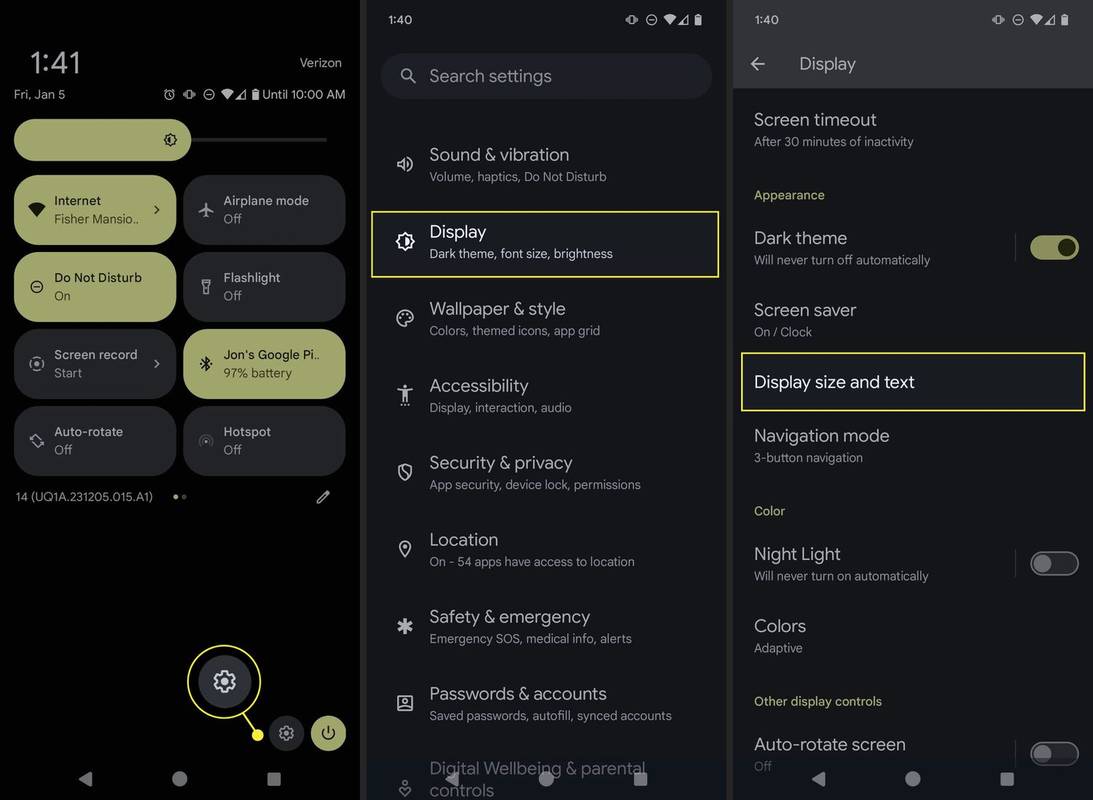
Auf einigen Geräten möchten Sie tippen Fortschrittlich > Bildschirmgröße .
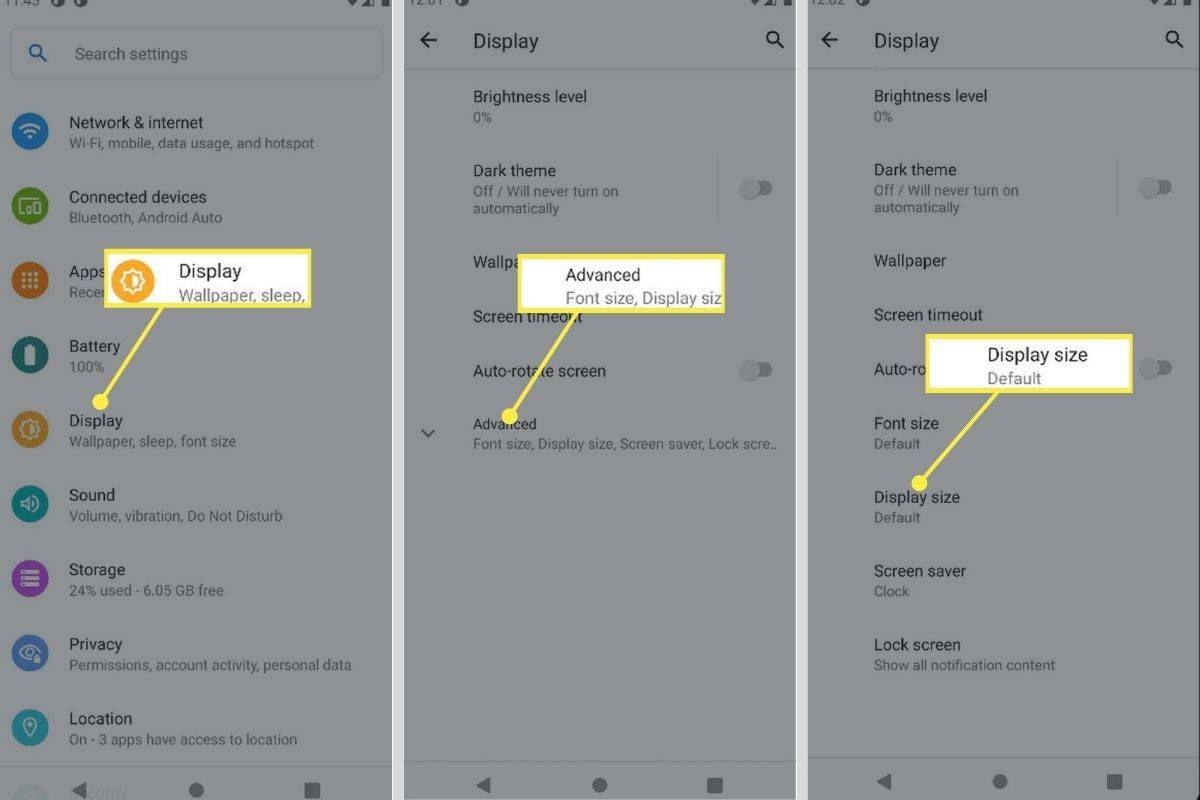
-
Von dem Bildschirmgröße Bewegen Sie den Schieberegler im Abschnitt nach links, um die Symbole zu verkleinern, oder nach rechts, um sie zu vergrößern. Sie sehen ein Live-Beispiel, wie jede Größe aussieht.
-
Kehren Sie zum Startbildschirm zurück, um zu überprüfen, ob Ihnen die Größe der App-Symbole gefällt.
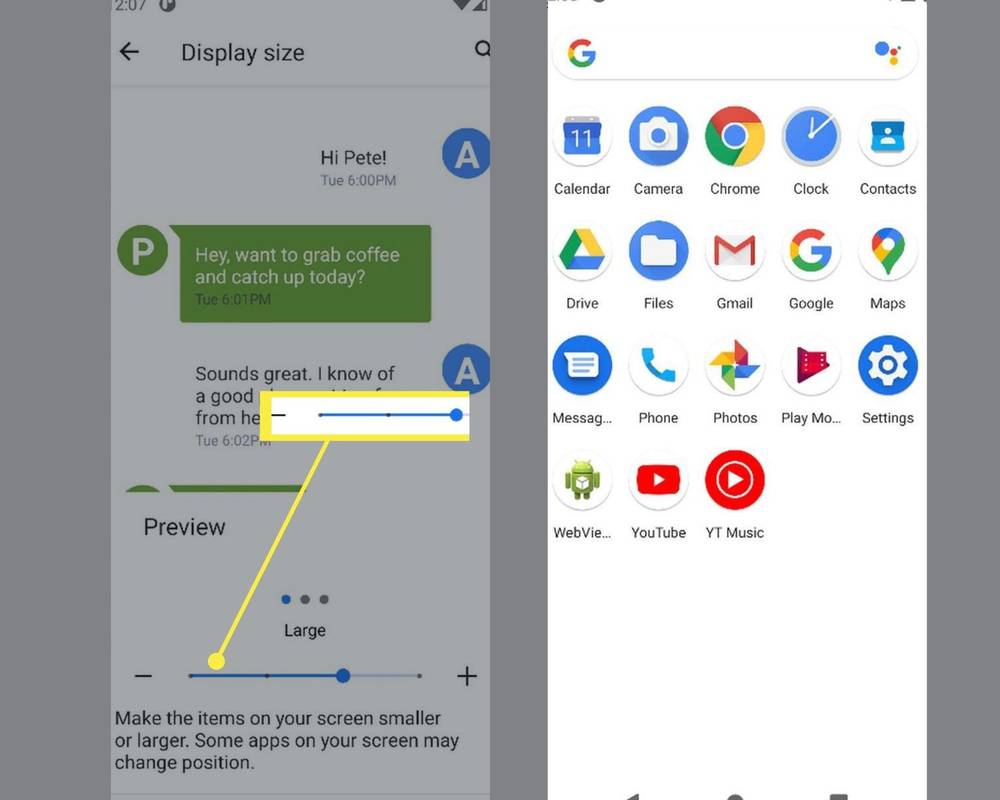
Wie reduziere ich die Größe der Symbole auf meinem Samsung-Telefon?
Wenn Sie ein Samsung-Telefon besitzen, können Sie Ihre App-Symbole ganz einfach über die Einstellungen des Startbildschirms verkleinern. So funktioniert das:
-
Suchen Sie einen leeren Bereich auf dem Startbildschirm, drücken Sie dann lange auf diese Stelle und wählen Sie aus Einstellungen von unten rechts.
-
Wählen Raster des Startbildschirms oder Bildschirmraster für Apps , je nachdem, was Sie in der Größe ändern möchten.
wie man pixelige Bilder online repariert fix
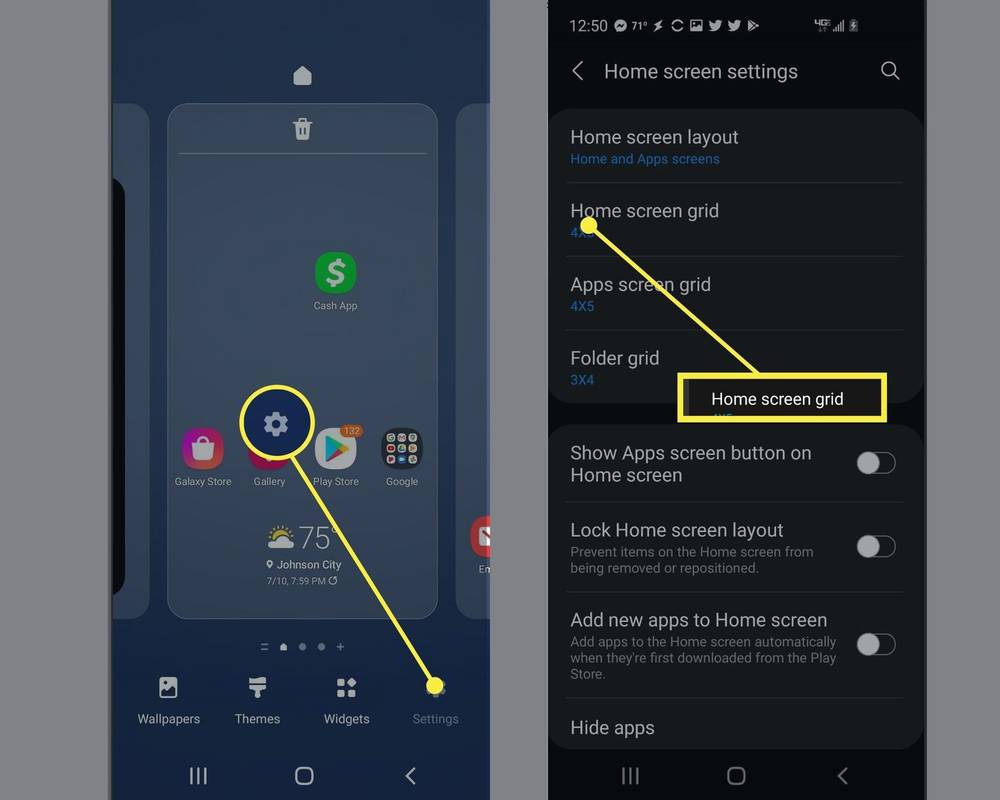
-
Tippen Sie unten auf dem Bildschirm auf eine der Optionen. Zum Beispiel, wenn es derzeit auf eingestellt ist 4x5 , Auswählen 5x6 Dadurch werden die Symbole kleiner. Je mehr Symbole Sie zulassen, desto kleiner werden diese Symbole.
So ändern Sie das Profilbild auf Facebook, ohne zu posten
Wählen Erledigt oder Speichern wenn du fertig bist.
Das Vorschaufenster oben auf diesem Bildschirm zeigt Ihnen, wie groß oder klein die Symbole basierend auf der von Ihnen ausgewählten Rastereinstellung erscheinen.
Ändern Sie die Größe von Symbolen mit Apps von Drittanbietern
Eine andere Möglichkeit, Symbole anzupassen, besteht darin, einen Android-Launcher zu installieren. Hier sind einige konkrete Beispiele für Trägerraketen, die dies unterstützen:
- Nova Launcher : Bietet die UI-Umgebung, die dem Standard-Android am nächsten kommt. Es handelt sich um einen leichten und schnellen Launcher, mit dem Sie eine benutzerdefinierte Rastergröße festlegen können, ähnlich wie Samsung-Benutzer die Größe von App-Symbolen ändern können.
- Microsoft Launcher : Anstatt den Rasteransatz zu verwenden, können Sie mit diesem Launcher tatsächlich das Layout und die Größe der Symbole auf dem Start- und App-Bildschirm anpassen. Es enthält eine Liste nützlicher Anpassungsoptionen, die über die reine Symbolgröße hinausgehen.
- Apex Launcher : Im Einstellungsmenü dieses Launchers finden Sie die Möglichkeit, die Symbolgröße von 50 % bis 150 % der normalen Symbolgröße anzupassen.
- Gehen Sie zum Launcher : Wenn GO Launcher installiert ist, drücken Sie einfach lange auf den Startbildschirm und gehen Sie zu Einstellungen > Symbol Sie können zwischen „Groß“, „Standardgröße“ und „Benutzerdefinierte Größe“ wählen.
- Wie ändert man App-Symbole auf Android?
Sie können App-Symbole auf einem Android-Gerät in benutzerdefinierte Symbole ändern. Suchen Sie im Google Play Store nach benutzerdefinierten Symbolen, installieren Sie das Paket, das Sie verwenden möchten, und wählen Sie es aus Offen . Gehen Sie auf einem Samsung-Gerät zu Einstellungen > Themen zum Herunterladen und Anwenden von Symbolpaketen.
- Was ist das Schlüsselsymbol auf Android?
Das Schlüssel- oder Schlosssymbol zeigt an, dass Sie einen VPN-Dienst verwenden. Das Symbol bleibt in der Benachrichtigungsleiste, wenn Sie Safe Browsing aktiviert haben. Um das Symbol zu entfernen, schalten Sie den VPN-Dienst aus.
- Wie schalte ich das Standortsymbol auf Android aus?
Wenn Sie die Ortungsdienste auf Android deaktivieren, wird auch dieses Symbol deaktiviert. Gehe zu Einstellungen > Sicherheit und Standort > Standort > Aus .









